
تیر
کاربران زیادی در مورد اتصال تلویزیون سونی به اینترنت سوالهایی را مطرح کردند. با توجه به رایج بودن این سوالات در مورد اتصال تلویزیون سونی به اینترنت، بهتر دیدیم مقالهای آموزشی را با شما به اشتراک بگذاریم. در صنعت ساخت تلویزیونهای هوشمند، شرکت سونی دارای قدمت قابل توجهی است. از آنجا که تلویزیونهای هوشمند جدید دارای چندین کاربری مختلف هستند، تنظیمات دستگاه به سادگی گذشته نیست. در این مقاله قصد داریم روشهای اتصال تلویزیون سونی به اینترنت را مرحله به مرحله آموزش دهیم.
روشهای مختلف اتصال تلویزیون سونی به اینترنت
برای اتصال تلویزیون سونی به اینترنت چند روش مختلف وجود دارد که عبارتند از:
- اتصال تلویزیون سونی به اینترنت وای فای
- اتصال تلویزیون سونی به اینترنت همراه گوشی موبایل
- اتصال تلویزیون سونی به اینترنت به وسیله کابل شبکه
شیوه اتصال بی سیم تلویزیون سونی به اینترنت گوشی موبایل
انواع مختلف تلویزیونهای سونی دارای راههای دسترسی مختلفی به اینترنت هستند. بعضی از مدلهای تلویزیون سونی به ویژگی مجهز هستند که امکان اتصال بیسیم به اینترنت را فراهم میکند. بعضی دیگر را میتوان به اینترنت گوشی موبایل وصل کرد. برای انجام این اتصال، لازم است گوشی شما با تلویزیون هوشمند شما سازگار باشد. گوشیهای اندروید و IOS دارای تفاوتهایی با یکدیگر هستند. گوشیهای اندروید نسخه 4.2 یا بالاتر، با Miracast به تلویزیون وصل میشوند. در حالی که، گوشیهای تولیدی شرکت اپل با Airplay به تلویزیون هوشمند اتصال پیدا میکنند. حالا اگر این سازگاری بین گوشی موبایل و تلویزیون وجود نداشته باشد، با تهیه یک آداپتور نمایش بیسیم مانند Screen beam Mini2 میتوانید گوشی خود را بیسیم به تلویزیون متصل کنید.
آموزش اتصال تلویزیون سونی به اینترنت توسط کابل شبکه
کابل LAN یکی از کابلهایی است که همراه با دستگاه تلویزیون به خریدار تحویل داده میشود. یکی از موارد استفاده این کابل پرکاربرد، اتصال تلویزیون به اینترنت است. لازم است این کابل را به دستگاه تلویزیون وصل کرده، سپس مراحل زیر را دنبال کنید:
- روتر LAN دستگاه تلویزیون را تنظیم کنید. دفترچه راهنمای تلویزیون در این مورد کمک خوبی به شما میکند.
- کلید HOME را روی کنترل پیدا کرده و آن را فشار دهید. حالا گزینه Settings را انتخاب کنید.
- در ادامه به ترتیب کلیدهای Network، Network set-up، Set up network connection و Easy را انتخاب کنید.
- پس از تکمیل کردن تنظیمات، گزینه Refresh Internet Content را انتخاب کنید.
- انواع مختلف تلویزیونهای سونی دارای راههای دسترسی مختلفی به اینترنت هستند. بعضی از مدلهای تلویزیون سونی به ویژگی مجهز هستند که امکان اتصال بیسیم به اینترنت را فراهم میکند. بعضی دیگر را میتوان به اینترنت گوشی موبایل وصل کرد. برای انجام این اتصال، لازم است گوشی شما با تلویزیون هوشمند شما سازگار باشد. گوشیهای اندروید و IOS دارای تفاوتهایی با یکدیگر هستند. گوشیهای اندروید نسخه 4.2 یا بالاتر، با Miracast به تلویزیون وصل میشوند. در حالی که، گوشیهای تولیدی شرکت اپل با Airplay به تلویزیون هوشمند اتصال پیدا میکنند. حالا اگر این سازگاری بین گوشی موبایل و تلویزیون وجود نداشته باشد، با تهیه یک آداپتور نمایش بیسیم مانند Screen beam Mini2 میتوانید گوشی خود را بیسیم به تلویزیون متصل کنید.
آموزش اتصال تلویزیون سونی به اینترنت وای فای
یکی دیگر از روشها و نحوه اتصال اینترنت به تلویزیون سونی که شبیه به محصولات مشابه برندهای دیگر نیز هست، اتصال تلویزیون به اینترنت از طریق Wireless است. این روش در مقایسه با سایر روشهایی که در بالا ذکر شد راحتتر بوده و قابلیت اجرا توسط گروه بیشتری از کارکنان را دارد.
برای اتصال تلویزیون به اینترنت از طریق وایرلس در ابتدا نیاز است تا کلید Menu از طریق ریموت کنترل فشار داده شده و تلویزیون وارد بخش منو شود. پس از ورود به منو باید وارد قسمت Setup شد. پس از انجام این کارها و ورود به قسمت Setup گزینه Network selection، نمایان میشود. در این مرحله این گزینه باید انتخاب شود.
پس از ورود به Network selection گزینه Wireless بايد انتخاب شود. پس از ورود به قسمت وايرلس گزينه Wireless Network setup انتخاب شده و Internet Protocol setup بايد در حالت Auto setup قرار بگيرد. همچنین پس از اينكه مراحل فوق طي شد گزینه Access Point select بايد انتخاب شود. در اين قسمت شبکههای وایرلس موجود مشاهده میشوند، اقدام نهايی اين است كه نام وایرلس مورد نظر انتخاب و پسورد آن نيز وارد شود. پس از انجام اينكار تلويزيون به اینترنت متصل میشود. نكته آخر اينكه اتصال تلویزیون به اینترنت در بیشتر برندها فرايند یکسانی دارد و تنها برخی جزئیات یا اسامی گزینهها متفاوت هستند.
مقایسه LAN بی سیم آماده و داخلی بی سیم
آداپتور LAN بیسیم به ورودی USB تلویزیون متصل شده و دستگاه شما را به اینترنت وصل میکند. این آداپتور بسته به مدل تلویزیون، ممکن است به عنوان وسیلهای جانبی همراه با دستگاه به کاربر تحویل داده شود. لازم به توضیح است که آداپتور LAN متصل به USB در بعضی مناطق عملکردی ندارد و به این ترتیب، نمیتوان از آن برای اتصال تلویزیون در هر نقطهای استفاده کرد.
دستگاه LAN داخلی که در اغلب تلویزیونهای هوشمند جدید تعبیه شده، امکان دسترسی به اینترنت و شبکه خانگی را بدون نیاز به اتصال آداپتور برای کاربر فراهم میکند. کاربر به سادگی میتواند به LAN بیسیم داخلی متصل شده و از وجود شبکه در محیطی بدون کابل، استفاده کند. این ویژگی منجر به ایجاد نظم در محیط نیز میشود.
اتصال تلویزیون سونی به لپ تاپ از طریق وای فای مستقیم
یکی از روشهای اتصال تلویزیون به اینترنت، استفاده از یک دستگاه سازگار با Wi-Fi Direct/ Wi-Fi است. گوشی موبایل هوشمند و لپ تاپ که از عملکرد DLNA پشتیبانی میکند، قابلیت چنین اتصالی به تلویزیون را دارند.
با اتصال لپ تاپ به تلویزیون، امکان پخش محتوای دستگاه از تلویزیون نیز به وجود میآید. به عنوان مثال میتوانید فیلمی را که روی لپ تاپ دارید، در صفحه نمایش تلویزیون ببینید.
برای اتصال تلویزیون و گوشی یا لپ تاپ از طریق Wi-Fi Direct (WPA KEY) مراحل زیر را انجام دهید.
- روی کنترل تلویزیون دکمه MENU را انتخاب کرده و دنبال حالت Wi-Fi Direct بگردید.
- روی لپ تاپ در منوی استارت، کنترل پنل را انتخاب کنید.
- روی گزینه شبکه و اینترنت کلیک کنید.
- گزینه اتصال به شبکه را انتخاب کنید.
- WPA یا SSID که روی تلویزیون نمایش داده میشود را انتخاب کنید.
- روی گزینه Connect کلیک کنید.
- حالا کلید WPA روی صفحه نمایش تلویزیون دیده میشود. باید Security key را وارد کرده و کلید OK را فشار دهید. دقت کنید که این کلید نسبت به حروف کوچک و بزرگ حساس است.
اگر دستگاه شما از WPS پشتیبانی میکند، تلویزیون و لپ تاپ را از طریق Wi-Fi Direct یا WPS به هم وصل کنید.
اتصال تلویزیون سونی به اینترنت جهانی
در تلویزیونهای سونی مدل گوگل و اندروید که در سال 2020 و بعد از آن تولید شدهاند، اتصال اینترنت به صورت خودکار صورت میگیرد و نیازی نیست تنظیمات تلویزیون تغییر داده شود. اگر تلویزیون شما به صورت خودکار به اینترنت متصل نشد، ممکن است لازم باشد تنظیمات پروکسی را بررسی کنید.
در تلویزیونهای سونی مدل اندروید که در سال 2019 و قبل از آن وارد بازار شدند، مراحل زیر را انجام دهید:
- روی کنترل تلویزیون دکمه HOME را فشار دهید.
- گزینه تنظیمات را انتخاب کنید.
- مراحل در تلویزیون اندروید 9 به ترتیب عبارتند از: Network & Internet، Easy setup، Wired LAN
- مراحل در تلویزیون اندروید 8 یا بالاتر : Network، Network setup ، Easy، Wired LAN
برای کامل شدن تنظیمات، دستورالعملهای روی صفحه تلویزیون را دنبال کنید. مراحل این تنظیمات برای سایر مدلهای تلویزیون اندروید به صورت زیر است:
- کلید HOME روی کنترل دستگاه را فشار دهید.
- گزینه Setting را انتخاب کنید
- گزینه Network را انتخاب کنید.
- گزینه راهاندازی شبکه را انتخاب کنید.
- گزینه Wired Setup یا تنظیم اتصال شبکه را انتخاب کنید.
- گزینه Auto یا Easy را انتخاب کرده و به اینترنت وصل شوید.
دلایل عدم اتصال تلویزیون سونی به اینترنت
اگر با استفاده از مراحلی که تا اینجا ارائه شدند، موفق نشدید تلویزیون سونی خود را به اینترنت متصل کنید، لازم است چند مورد را به دقت بررسی کنید تا مشکل عدم اتصال تلویزیون به اینترنت حل شود.
قبل از اینکه برای اتصال تلویزیون سونی به اینترنت اقدامی کنید:
- قبل از هر چیز، مطمئن شوید که مودم و روتر راهاندازی شده و شبکه به اینترنت وصل است.
- از درست وارد کردن رمز عبور شبکه مطمئن شوید. بزرگ یا کوچک بودن حروف رمز مهم است.
- اتصالات توسط پروکسی پشتیبانی نمیشود.
- اتصالات شبکه خصوصی مجازی پشتیبانی نمیشود.
- اگر به شبکه 5 گیگاهرتزی متصل هستید، با بررسی دفترچه راهنما پشتیبانی از شبکه 5 گیگاهرتزی را تایید کنید.
مجدد روشن کردن مودم یا روتر
- مودم و روتر را بازنشانی کنید.
- برق مودم و روتر را قطع کرده بعد از 60 ثانیه وصل کنید.
- برای تمام شدن فرآیند اتصال دستگاه به اینترنت و شبکه صبر کنید.
- از کار کردن اینترنت به وسیله دستگاههای دیگر مطمئن شوید.
خاموش و روشن کردن تلویزیون
- برق تلویزیون را به مدت 60 ثانیه قطع کنید.
- حالا دوباره برق تلویزیون را وصل کرده و از روشن بودن آن مطمئن شوید.
بررسی وضعیت شبکه
تنظیمات شبکه را در تلویزیون بررسی کنید. با کمک دفترچه راهنمای تلویزیون خود میتوانید مسیر درست تنظیمات شبکه را به سادگی طی کنید.
در نظر گرفتن قدرت سیگنال و تداخل
وقتی از مودم و روتر استفاده میکنید، فاصله آنها تا تلویزیون را در نظر داشته باشید. برای اینکه از بروز مشکلات احتمالی در اتصال به شبکه جلوگیری کنید، روتر را در نزدیکی تلویزیون قرار دهید. فاصله دستگاه و روتر نباید بیشتر از 25 فوت باشد. در صورت امکان، هر دو دستگاه را در محیطی بدون وجود دیوار بین آنها نصب کنید. لازم به توضیح است که دستگاههایی مانند اسپیکر بلوتوثی، مایکروویو و رادیو امواجی ارسال میکنند که ممکن است باعث تضعیف قدرت سیگنال شود. برای اتصال تلویزیون سونی به اینترنت تمام نکات لازم را در نظر بگیرید.
راه های ثابت اتصال اینترنت به تلویزیون
برای اتصال اینترنت به تلویزیون، چندین روش مختلف وجود دارد، این وابسته به امکانات و قابلیتهای تلویزیون شما است. در زیر، چندین راهنمایی برای اتصال اینترنت به تلویزیون را ارائه میدهم:
- اتصال با استفاده از کابل اترنت (Ethernet): اگر تلویزیون شما دارای پورت اترنت است، میتوانید از کابل اترنت استفاده کنید. کافیست یک سر کابل را به پورت اترنت تلویزیون و سر دیگر را به یک پورت اترنت در مودم یا روتر خود متصل کنید. این روش اتصال پایدارتر و سرعت بالاتری نسبت به برخی روشهای دیگر دارد.
- اتصال با استفاده از Wi-Fi: اگر تلویزیون شما قابلیت Wi-Fi دارد، میتوانید آن را به شبکه Wi-Fi خود متصل کنید. برای این کار، به تنظیمات تلویزیون بروید و بخش شبکه یا Wi-Fi را پیدا کنید. سپس شبکه مورد نظر خود را انتخاب کنید و اگر نیاز باشد رمز عبور وارد کنید. پس از اتصال به شبکه، تلویزیون شما قادر خواهد بود به اینترنت دسترسی داشته باشد.
- استفاده از دستگاههای جانبی: در صورتی که تلویزیون شما امکان اتصال به اینترنت را ندارد، میتوانید از دستگاههای جانبی مانند رسیورهای تلویزیون هوشمند (Smart TV Box)، کنسولهای بازی، دستگاههای استریمینگ مانند Chromecast یا Amazon Fire Stick استفاده کنید. این دستگاهها به تلویزیون وصل شده و از طریق Wi-Fi یا کابل HDMI به اینترنت و محتوای آنلاین دسترسی مییابند.
به عنوان یک نکته مهم باید بگوییم که اتصال اینترنت به تلویزیون شما به نوع تلویزیون و مدل آن بستگی دارد. بنابراین، برای روشن شدن درباره نحوه اتصال دقیق تلویزیون خود به اینترنت، بهتر است به دفترچه راهنمای تلویزیون خود مراجعه کنید یا سایت خانه سونی را بررسی کنید.
سخن پایانی
برند سونی از شهرت و اعتبار جهانی برخوردار است. این شرکت بزرگ و قدرتمند، در زمینه طراحی و تولید تلویزیون سابقه بسیار درخشانی دارد. سونی همزمان با پیشرفت تکنولوژی، تلویزیونهای هوشمند خود را روانه بازار کرد. اغلب تلویزیونهای جدید سونی قابلیت اتصال خودکار به اینترنت را دارند و نیازی به تغییر دادن تنظیمات شبکه در آنها نیست. اما در محصولات قدیمیتر، برای اتصال تلویزیون سونی به اینترنت لازم است تنظیمات راهاندازی شبکه اعمال شود. مراحل انجام این تنظیمات را در مقاله با شما در میان گذاشتیم.
برای خرید تلویزیون سونی اصل و همچنین دسترسی به خدمات پس از فروش این کالا، به خانه سونی مراجعه کنید. خانه سونی نمایندگی رسمی این برند در ایران است و تمام محصولات سونی را همراه با ضمانتنامه معتبر کالا و خدمات پس از فروش به خریداران ارائه میدهد.
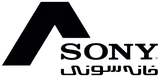

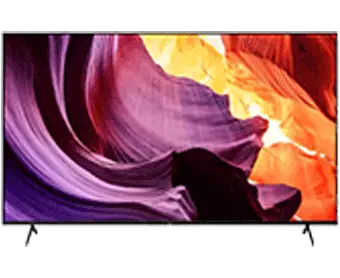
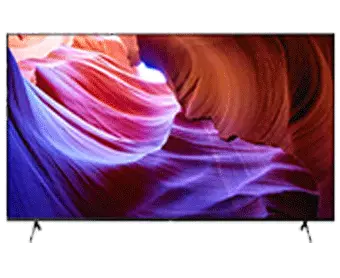














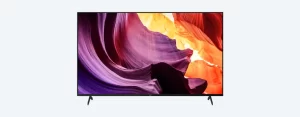

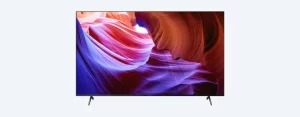
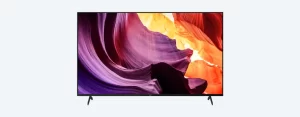
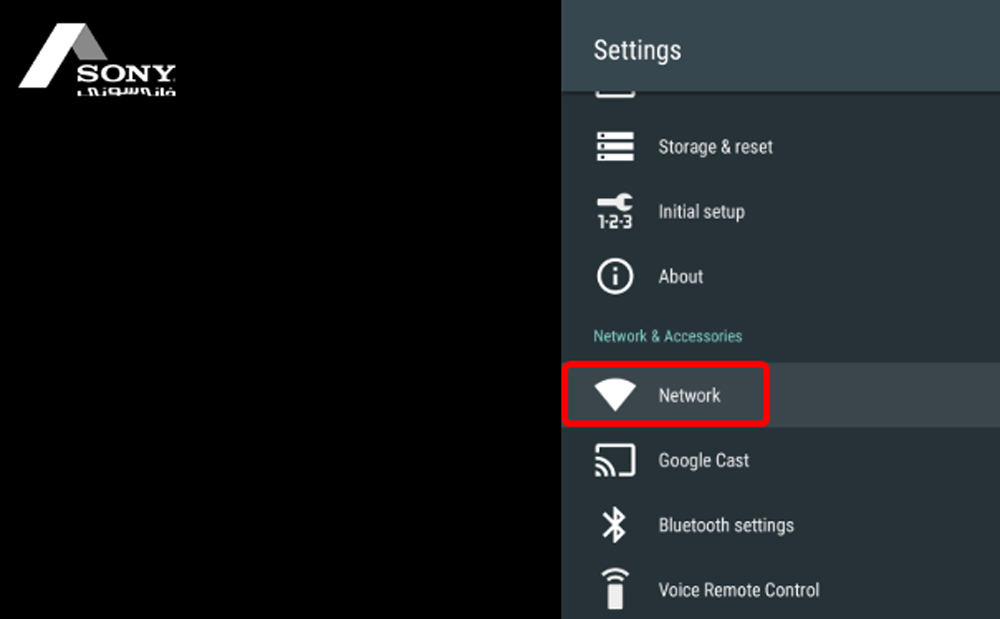
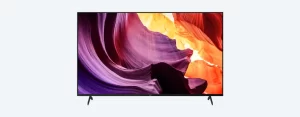
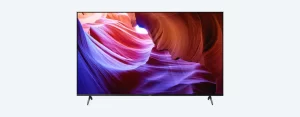
سلام وقت بخیر
من مدل 55v7000f دارم تنظیمات اوکی هست اما به اینترنت وصل نمیشه و خطای کد 48 اعلام میکنه . لطفن راهنمایی کنید
سلام دوست عزیز وقتتون بخیر . با تلفنی ارتباط بگیرید تا شمارو به کارشناس مربوطه ارتباط بدیم .
سلام من تلویزیون سونی براویا 55W804Aدارم که به وای فای وصل میکنم ولی به مرورگر نمیره خطا میده و و خطا 4057میده لطفاً راهنمایی کنید
سلام دوست عزیز وقتتون بخیر . لطفا تلفنی با ما ارتباط بگیرید تا شمارو به کارشناس مربوطه ارتباط بدیم
سلام با اینکه ساعت و تاریخ تلوزیون و تنظیم کردم بازم به اینترنت وصل نمیشه، یعنی میزنه متصل ولی وبگردی امکان پذیر نیست
سلام دوست عزیز وقتتون بخیر . اول از همه لطفا حتما از درست بودن تاریخ و ساعتی که وارد کردید اطمینان حاصل کنید اگر اکی بود دکمه ی روشن و خاموش دستگاه رو 10 ثانیه نگهدارید تا دستگاهتون ری استارت بشه .
سلام
من دقیقا همین مشکل رو دارم تمامی این مراحل رو انجام دادم ولی باز درست نشد
اگر لطف کنید راهنمایی کنید ممنون میشم
سلام دوست عزیز وقتتون بخیر . لطفا با کارشناس فروش ارتباط بگیرید تا شمارو به تکنسین مربوطه معرفی کنن
سلام من متصل میشم ولی میگه اتصال محدود دیگه گوگل تی وی باز نمیکنه
سلام دوست عزیز وقتتون بخیر . با ما در تماس باشید تا شمارو به تکنسین ارتباط بدیم
مشکل ساعت و تاریخ بود تنظیم کردم حل شد بازم ممنونم از تیم پشتیبانی شما
موفق باشید دوست عزیز .
سلام
با اینکه تاریخ و زمان و به صورت دستی تنظیم کردم و یک بار ریست کردم باز به اینترنت وصل نمیشم
اگر راهنمایی کنید ممنون میشم
سلام تلویزیون من مدل
Kdl46ex72
چطور به اینترنت وصل بشم